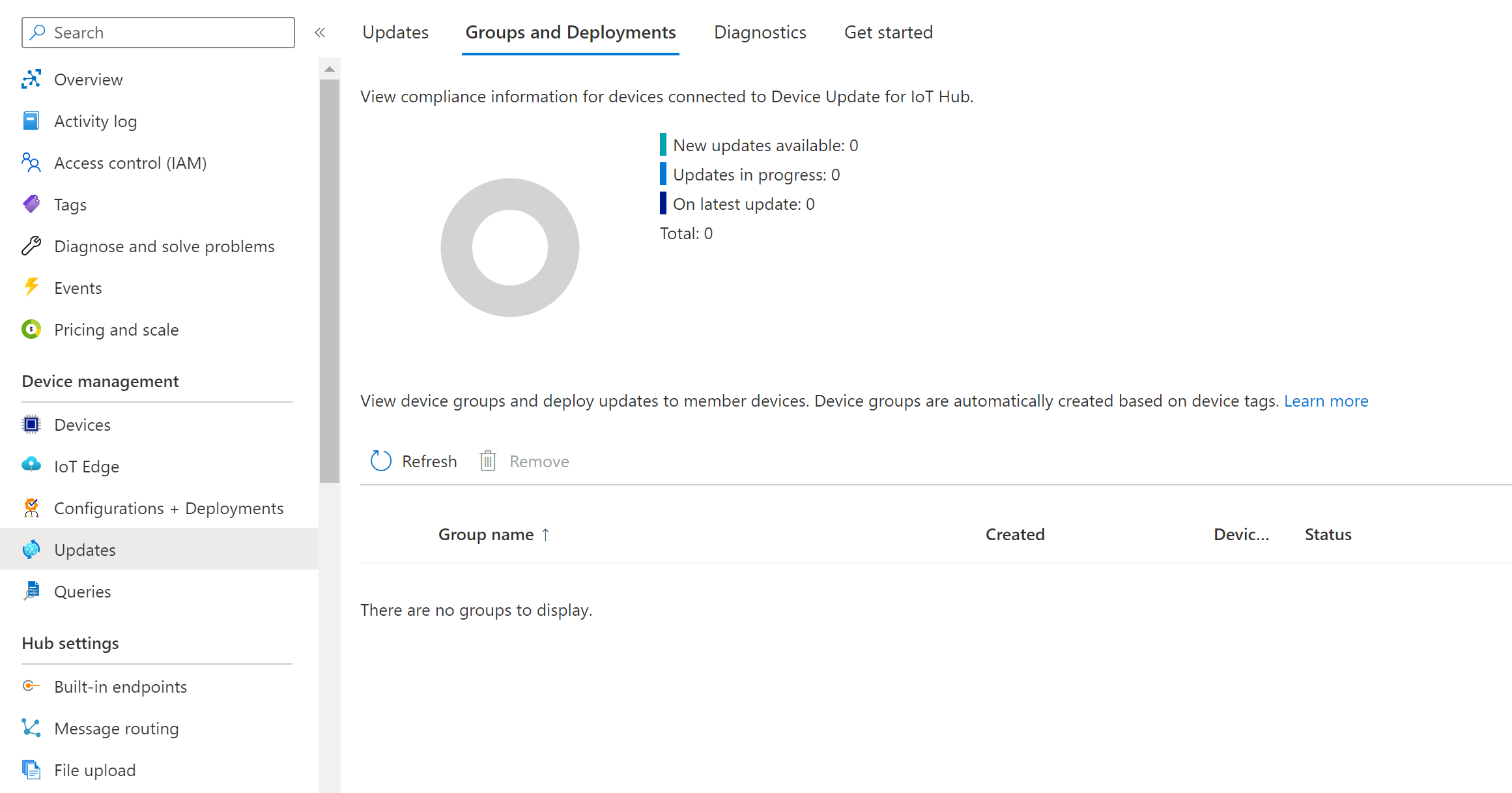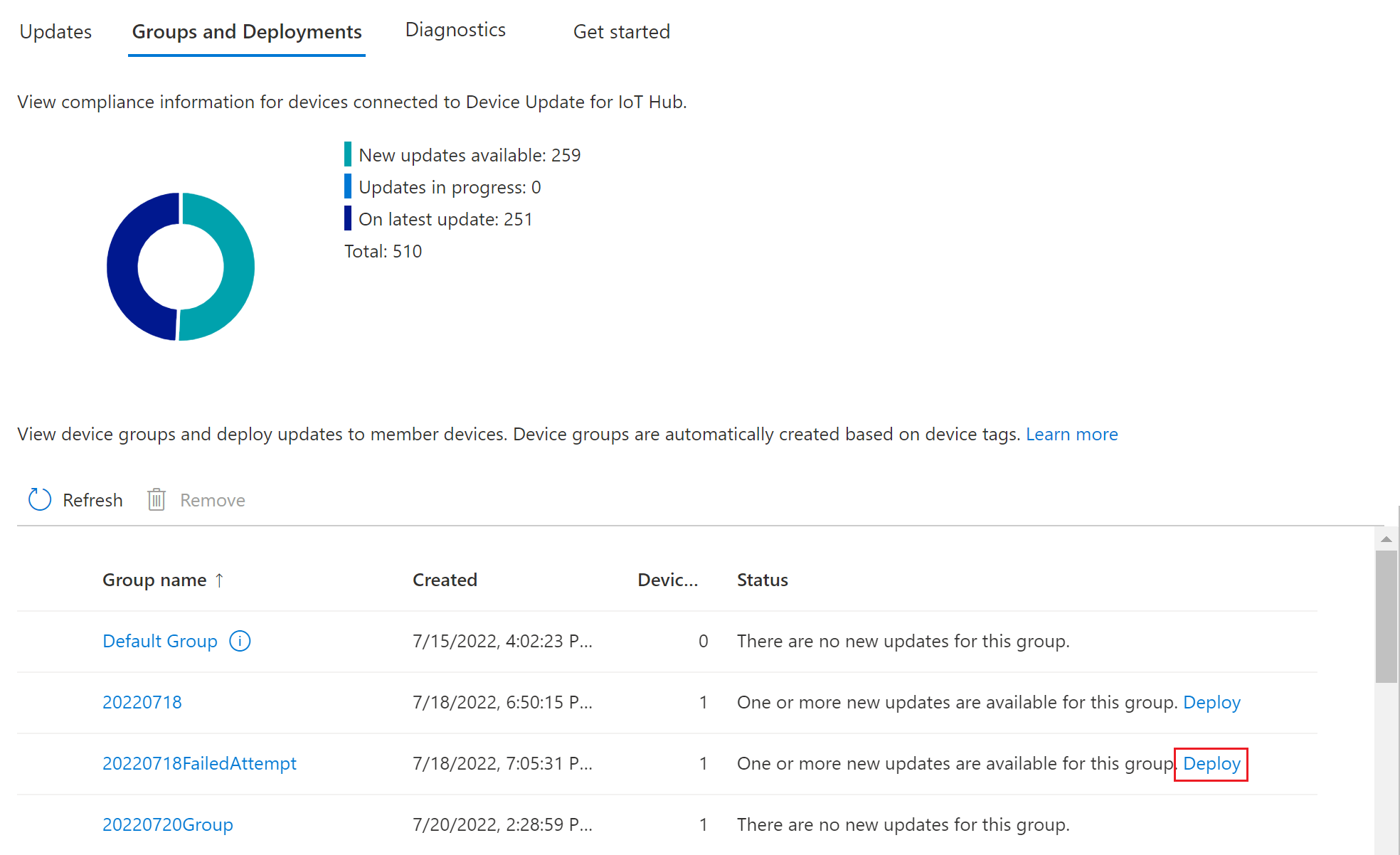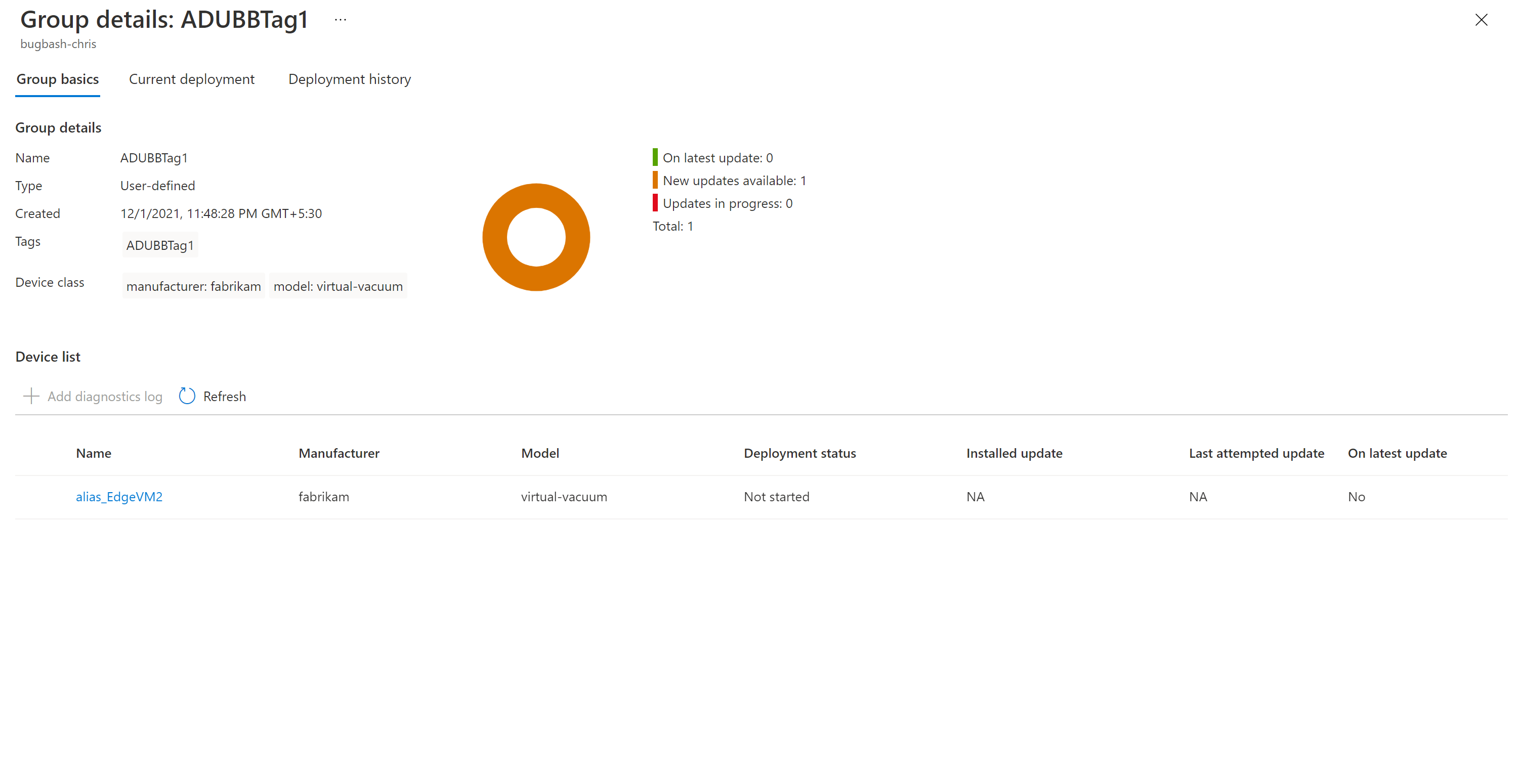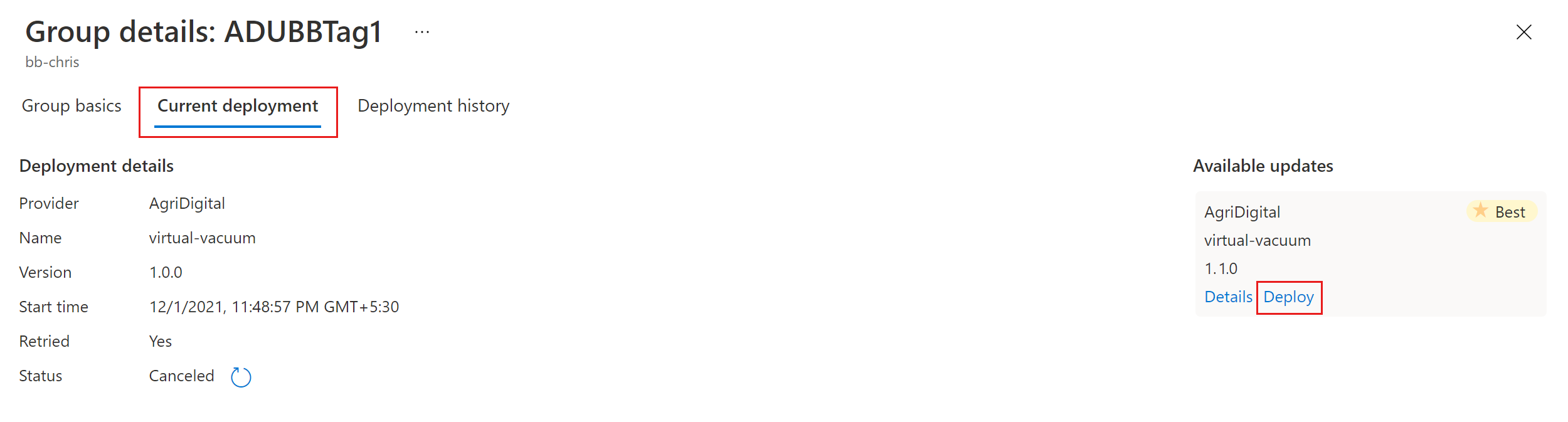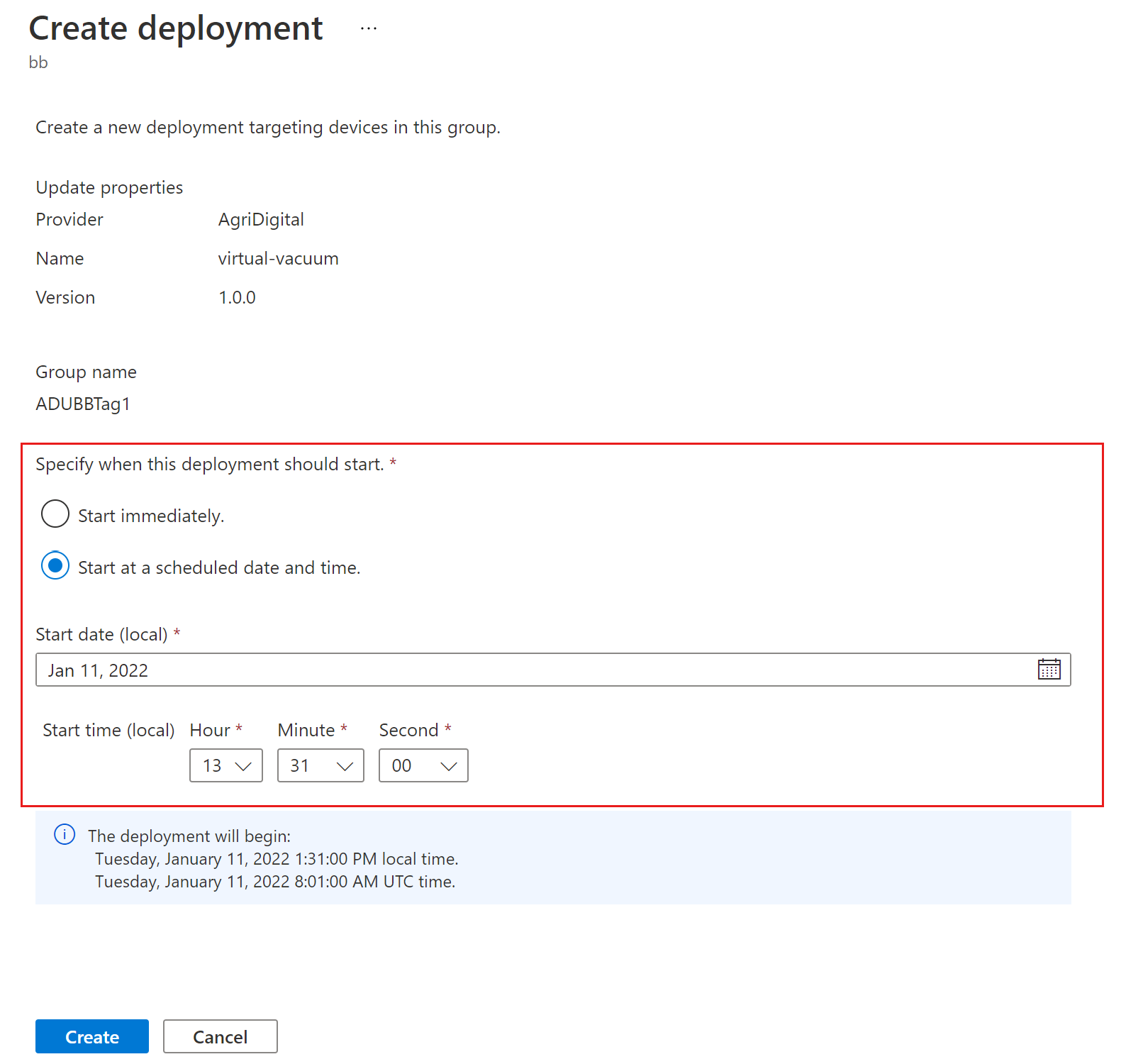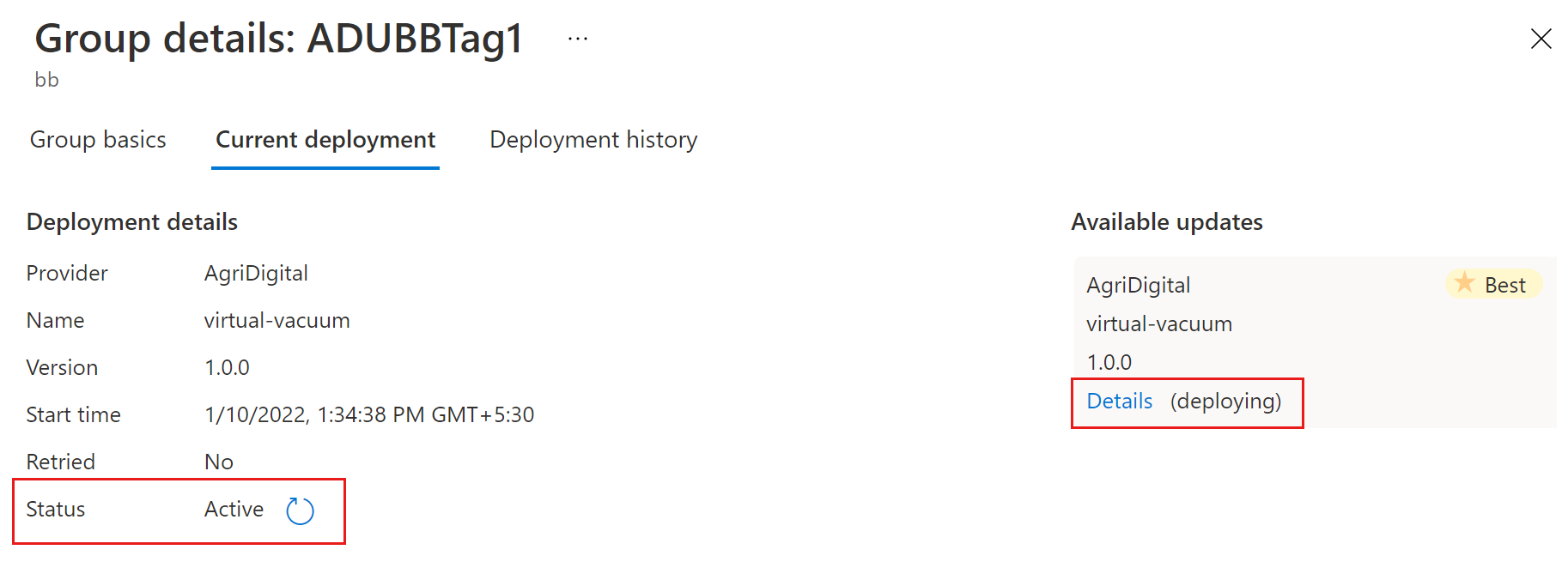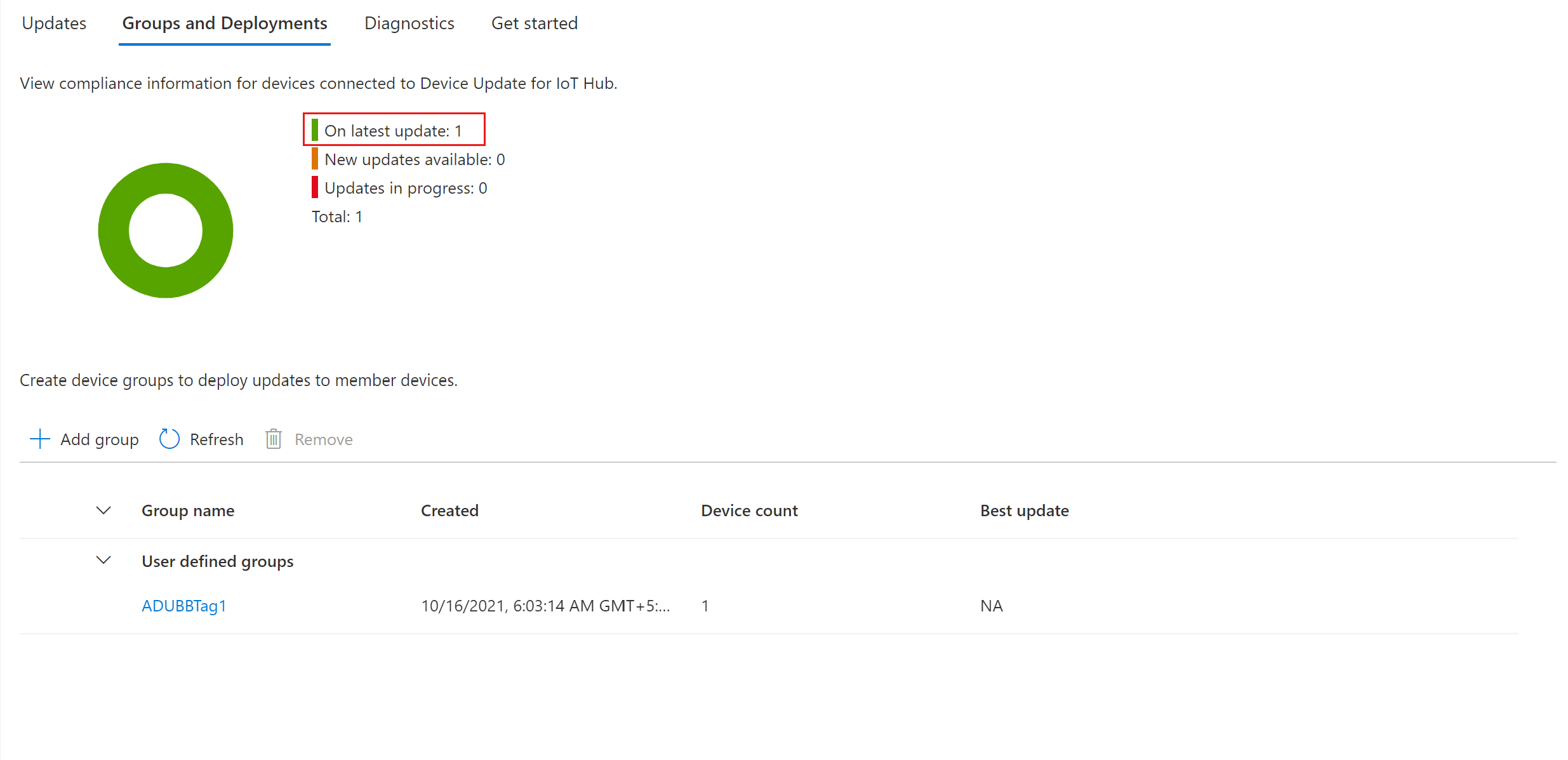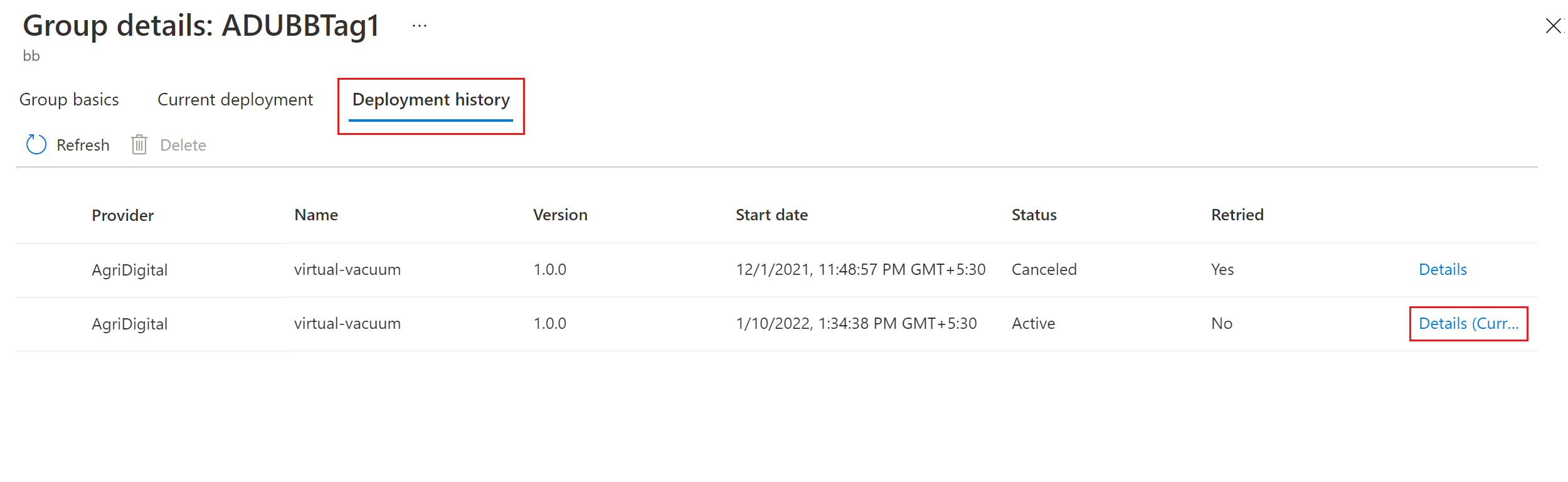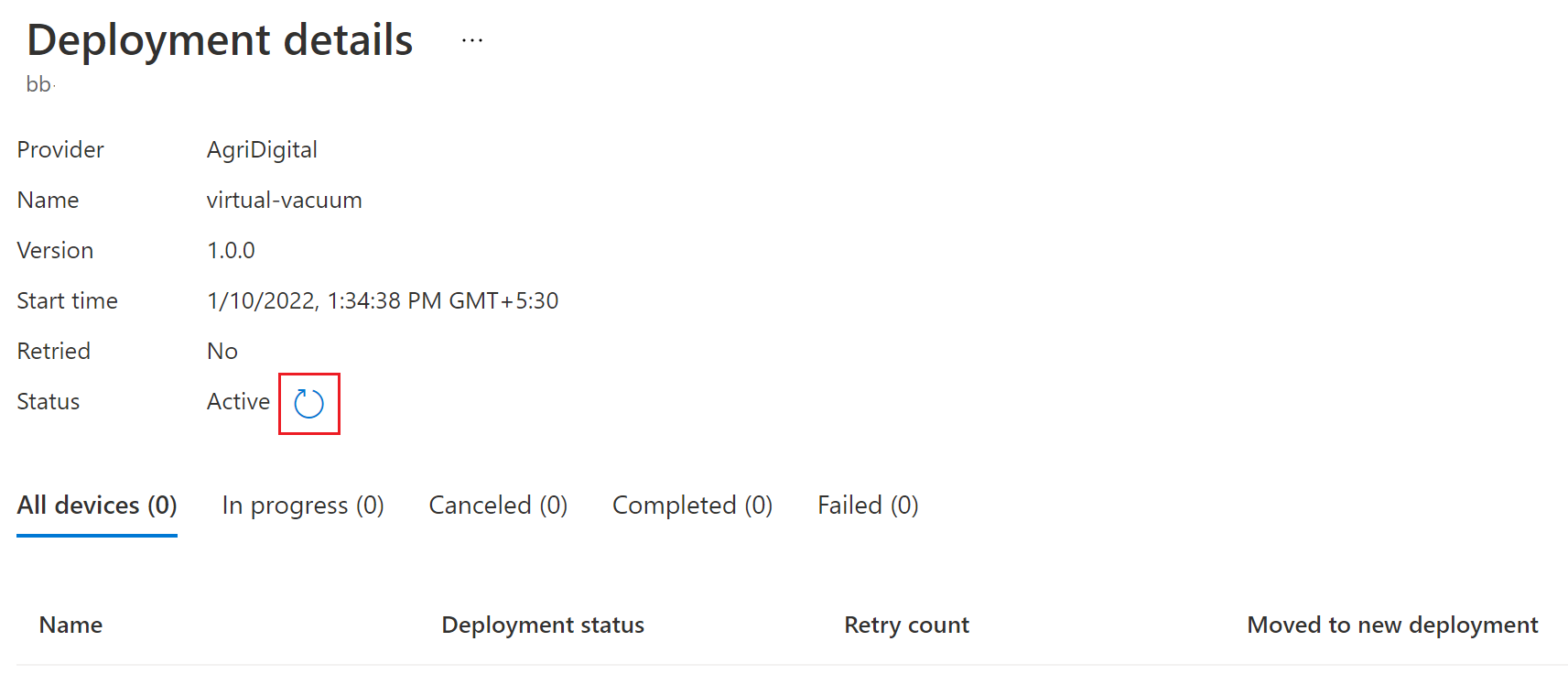你当前正在访问 Microsoft Azure Global Edition 技术文档网站。 如果需要访问由世纪互联运营的 Microsoft Azure 中国技术文档网站,请访问 https://docs.azure.cn。
使用 Eclipse ThreadX 的 Azure IoT 中心的设备更新
本文演示了如何在 Eclipse ThreadX NetX Duo 中创建 Azure IoT 中心代理的设备更新。 此外,它还提供了简单的 API 让开发人员在其应用程序中集成设备更新功能。 学习主要半导体评估板的示例,其中包括有关如何配置、生成更新并以无线方式将其部署到设备的入门指南。
如果没有 Azure 订阅,请在开始之前创建一个免费帐户。
先决条件
- 对 IoT 中心实例的访问权限。 建议使用 S1(标准)层或更高层级。
- 链接到 IoT 中心的设备更新实例和帐户。 按照指南创建并链接一个设备更新帐户(如果尚未这样做)。
开始使用
每个特定于评估板的示例 Eclipse ThreadX 实时操作系统项目都包含了有关如何在该评估板上使用 IoT 中心设备更新的代码和文档。 你将:
- 从 Eclipse ThreadX 和设备更新示例下载特定于评估板的示例文件。
- 在下载的示例中找到 docs 文件夹。
- 在 docs 中,按照有关如何准备 Azure 资源和帐户并向其注册 IoT 设备的步骤操作。
- 按照 docs 中的步骤为评估板生成新的固件映像并导入清单。
- 将固件映像和清单发布到 IoT 中心设备更新。
- 在设备上下载并运行项目。
详细了解 Eclipse ThreadX。
标记设备
完成上一步骤后,让设备应用程序保持运行。
登录 Azure 门户并转到 IoT 中心。
在左窗格中,选择“设备”。 查找 IoT 设备并转到设备孪生。
在“设备孪生”中,通过将任何现有的设备更新标记值设置为 null 来将其删除。
将新的设备更新标记值添加到根 JSON 对象,如下所示:
"tags": { "ADUGroup": "<CustomTagValue>" }
查看设备组
Device Update 使用组来组织设备。 Device Update 根据设备的分配标记和兼容性属性自动将设备分组。 每个设备仅属于一个组,但组可以有多个子组来对不同的设备类进行排序。
转到页面顶部的“组和部署”选项卡。
查看组列表和更新合规性图表。 更新合规性图表显示了处于各种合规性状态的设备的计数:“最新的更新”、“可用的新更新”和“正在进行的更新”。 了解更新合规性。
应会看到一个设备组,其中包含在本教程中设置的模拟设备,以及新组中设备的任何可用更新。 如果设备不满足组的设备类要求,它们将显示在相应的无效组中。 若要从此视图中将最佳可用更新部署到新的用户定义组,请选择组旁边的“部署”。
有关标记和组的详细信息,请参阅管理设备组。
部署新固件
创建组后,你应该会看到新的更新可用于你的设备组,并在最佳更新下显示该更新的链接。 可能需要刷新一次。 详细了解更新合规性。
通过选择组名称来选择目标组。 你将转到“组基本信息”下的组详细信息。
若要启动部署,请前往“当前部署”选项卡。从“可用更新”部分选择所需更新旁边的“部署”链接。 给定组的最佳可用更新将以“最佳”高亮表示。
计划你的部署,以便立即开始部署或在将来开始部署。 然后选择“创建”。
提示
默认情况下,开始日期和时间距当前时间 24 小时。 如果你希望部署更早开始,请务必选择其他日期和时间。
在“部署详细信息”下,“状态”变为“活动”。 已部署的更新标有“(正在部署)”。
查看合规性图表以了解更新是否现在正在进行。
成功更新设备后,你会看到合规性图表和部署详细信息也会更新,以反映相同的情况。
监视更新部署
现在,你已经在 Eclipse ThreadX 嵌入式设备上使用 Device Update for IoT Hub 成功完成了端到端映像更新。
后续步骤
若要详细了解 Eclipse ThreadX 及如何将其与 IoT 中心配合使用,请参阅 Eclipse ThreadX。